[تم الحل] كيفية إصلاح مشكلة عدم توفر برنامج ترميز الفيديو في PowerPoint
تُعد مقاطع الفيديو أدوات فعّالة لسرد القصص في عروض PowerPoint التقديمية، حيث تُساعدك على جذب انتباه جمهورك من خلال التأثير البصري. مع ذلك، في بعض الأحيان، بدلًا من التشغيل بسلاسة، يُظهر PowerPoint خطأً، مثل "برنامج الترميز غير متوفر"، خاصةً عند استخدام صيغ مثل MP4 أو AVI أو MOV. سواء كنت تستخدم PowerPoint 2010 أو 2013 أو إصدارًا أحدث، فقد يُؤدي هذا الخطأ إلى إيقاف عرضك التقديمي تمامًا.
إذا كنت تواجه "برنامج ترميز الفيديو PowerPoint غير متوفرلا تقلق، إذا واجهتَ خطأً. تشرح هذه المقالة أسباب هذه المشكلة، وتقدم 5 حلول مجربة لإعادة تشغيل مقاطع الفيديو لديك.

- قائمة الدليل
- الجزء الأول. لماذا لا يتوفر برنامج ترميز الفيديو في PowerPoint؟
- الجزء 2. 5 طرق لإصلاح مشكلة عدم توفر برنامج ترميز الفيديو في PowerPoint
- الجزء 3. الأسئلة الشائعة
الجزء الأول. لماذا لا يتوفر برنامج ترميز الفيديو في PowerPoint؟
قبل القفز إلى الحلول، من المفيد أن تفهم سبب ظهور رسالة "برنامج الترميز غير متوفر".
يعتمد PowerPoint على إمكانيات تشغيل الوسائط في نظامك، وليست جميع برامج الترميز مدعومة افتراضيًا. برنامج الترميز هو في الأساس مترجم يُشفّر ويفكّ ترميز صيغ الفيديو. إذا كان الفيديو الذي تُدرجه في PowerPoint مُنشأً باستخدام برنامج ترميز لا يستطيع PowerPoint ترجمته، فلن يُشغّل.
فيما يلي بعض الأسباب الشائعة لحدوث ذلك:
• تم ترميز الفيديو باستخدام برنامج ترميز غير متوافق.
• لا يدعم إصدار PowerPoint الخاص بك تنسيق الفيديو أو دقته.
• برنامج Windows Media Player أو برامج تشغيل النظام لديك قديمة.
• أنت تستخدم PowerPoint 2010 أو 2013، والذي يتمتع بدعم محدود للترميز.
• ملف الفيديو تالف أو معطوب.
عند إدراج مقاطع فيديو في PowerPoint، تحقق دائمًا مما إذا كان التنسيق (على سبيل المثال، MP4، AVI) وترميز الفيديو (على سبيل المثال، H.264 للفيديو، وAAC للصوت) مدعومًا بواسطة إصدار PowerPoint الخاص بك.
الجزء 2. 5 طرق لإصلاح مشكلة عدم توفر برنامج ترميز الفيديو في PowerPoint
بعد التعرف على الأسباب التي تؤدي إلى عدم توفر برنامج الترميز في PowerPoint، دعنا نتبع الطرق الخمس المختبرة أدناه لحل هذا الخطأ المحبط.
الطريقة 1: تحويل الفيديو إلى تنسيق متوافق مع PowerPoint
أحد أبسط الحلول هو تحويل الفيديو إلى تنسيق يتعرف عليه PowerPoint، مثل MP4 مع فيديو H.264 وصوت AAC.
وهنا الخطوات:
استخدم محولًا مجانيًا عبر الإنترنت مثل ArkThinker محول الفيديو المجاني على الإنترنت .
انتقل إلى أداة الويب هذه وأضف ملف الفيديو الخاص بك إلى هذا البرنامج بالنقر فوق ابدأ في تحويل الفيديو.
يختار MP4 كتنسيق الإخراج (عادةً، MP4 هو تنسيق الإخراج الافتراضي) وتأكد من استخدام H.264 + AAC كترميز عن طريق ضبط خيار الترس.
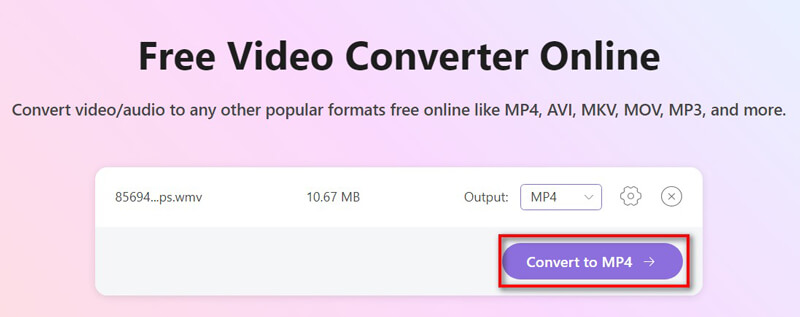
انقر تحويل إلى MP4. ثم سيبدأ معالجة ملف الفيديو.
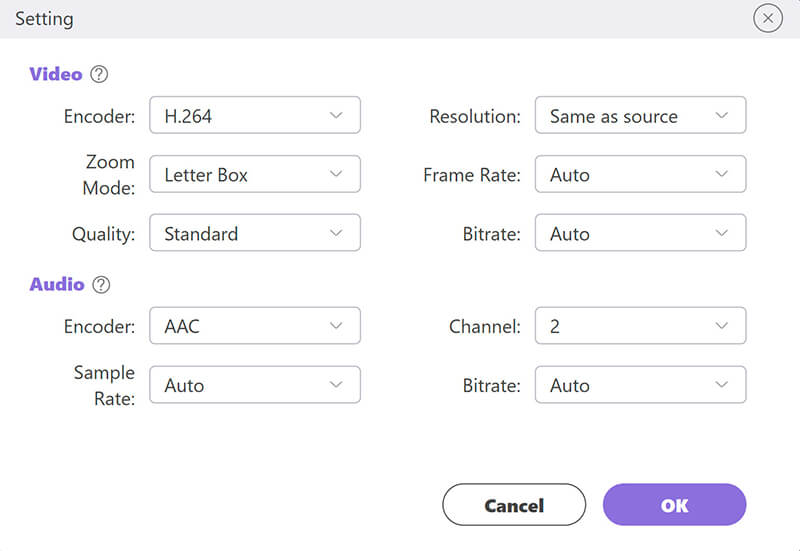
بمجرد اكتمال العملية، يمكنك تحديد موقع ملف MP4 المُحوّل وإعادة إدراج الفيديو في العرض التقديمي الخاص بك.
يتم دعم تنسيق MP4 (H.264/AAC) على نطاق واسع بواسطة معظم إصدارات PowerPoint، وحاول دائمًا تجربة هذا التنسيق أولاً!
الطريقة الثانية: تحديث PowerPoint وWindows Media Player
أحيانًا، لا تكمن المشكلة في الفيديو، بل في برنامجك. قد تواجه الإصدارات القديمة من Windows Media Player صعوبة في التعامل مع برامج الترميز الحديثة.
افتح PowerPoint وانتقل إلى ملف > حساب > خيارات التحديث.
يختار تحديث الان.
تحديث ويندوز ميديا بلاير خلال تحديث ويندوزيعمل هذا الحل أيضًا عندما لا يقوم Windows Media Player بتشغيل ملف فيديو .
أعد تشغيل جهاز الكمبيوتر الخاص بك وحاول إدخال الفيديو مرة أخرى.
وهذا مفيد بشكل خاص إذا كنت تستخدم PowerPoint 2010 أو 2013، والتي غالبًا ما تواجه مشكلات تتعلق بالتوافق مع تنسيقات الفيديو الأحدث.
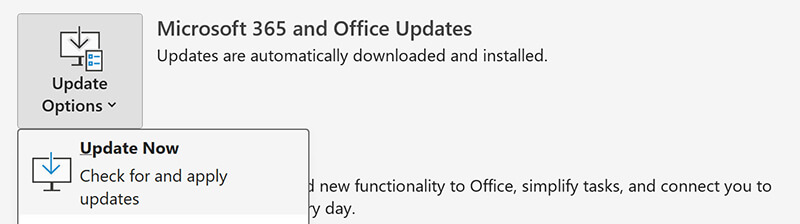
الطريقة 3: تثبيت برامج الترميز المفقودة
قد يفتقر نظامك إلى برنامج الترميز الصحيح لفك تشفير الفيديو.
جرب هذا:
تنزيل حزمة ترميز، مثل حزمة ترميز K-Lite.
اختر ال معيار أو ممتلىء إصدار.
اتبع تعليمات التثبيت.
أعد تشغيل الكمبيوتر.
بعد تثبيت حزمة الترميز، قد يتمكن PowerPoint الآن من تشغيل الفيديو دون أخطاء.
الطريقة 4: إصلاح ملف الفيديو باستخدام برنامج ArkThinker Video Repair
إذا كان ملف الفيديو لديك تالفًا أو معطوبًا جزئيًا، فلن يُجدي تحويل أو تحديث برامج الترميز نفعًا. هنا يكمن الحل. إصلاح الفيديو ArkThinker يأتي في.
ArkThinker Video Repair أداة متخصصة مصممة لإصلاح ملفات الفيديو التالفة أو غير القابلة للتشغيل بصيغ مثل MP4 وMOV وAVI وغيرها. يستخدم البرنامج عينة فيديو مُلتقطة بنفس الجهاز والإعدادات لإصلاح الفيديو التالف.
كيفية استخدام ArkThinker Video Repair لإصلاح ملف فيديو يحتوي على برنامج ترميز تالف لبرنامج PowerPoint:
قم بتنزيل وتثبيت ArkThinker Video Repair مجانًا لنظامي التشغيل Windows أو Mac، اعتمادًا على نظامك.
افتح برنامج إصلاح الفيديو ArkThinker. انقر على زر + على اليسار لاستيراد الفيديو التالف الذي لا يعمل في PowerPoint.
للحصول على دقة أفضل، أضف مقطع فيديو نموذجيًا تم إنشاؤه بنفس الجهاز أو تم تصديره بنفس الإعدادات على الجانب الأيمن.

بمجرد إضافة كلا الملفين، انقر فوق بصلح ستبدأ عملية الإصلاح. قد تستغرق بضع دقائق، حسب حجم الملف ومستوى التلف.
اجلس واسترخِ. يقوم البرنامج بتحليل الفيديو التالف وإعادة بنائه.

بعد الإصلاح، ستظهر لك نافذة معاينة. تحقق من المخرجات للتأكد من مزامنة الصوت والفيديو وتشغيل الملف بشكل صحيح.
إذا كان يبدو جيدا، انقر فوق يحفظ لتصدير الفيديو الذي تم إصلاحه.

يوفر برنامج ArkThinker Video Repair طريقة سهلة وفعّالة لإصلاح ملفات الفيديو التي تعاني من مشاكل في الترميز أو تلف هيكلي، مما يجعلها مثالية للعرض في PowerPoint. وهو مفيد بشكل خاص في الحالات التالية:
• أنت تستخدم إصدارات أقدم مثل PowerPoint 2010 أو 2013.
• فشل تشغيل الفيديو بسبب أخطاء الترميز.
• الملف تالف أو تم إنشاؤه باستخدام برنامج غير مستقر.
الطريقة الخامسة: تضمين الفيديو بدلاً من الربط
في بعض الأحيان تنشأ المشكلة لأن PowerPoint لا يستطيع تحديد موقع ملف الفيديو، خاصةً إذا كان مرتبطًا فقط وليس مضمنًا.
فيما يلي خطوات كيفية تضمين مقطع فيديو في PowerPoint:
اذهب إلى إدراج > فيديو > هذا جهاز.
حدد ملف الفيديو الخاص بك وانقر فوق إدراج.
سيقوم PowerPoint بتضمين الفيديو مباشرة في ملف العرض التقديمي.
يؤدي هذا إلى تجنب أي مشكلات متعلقة بالمسار أو برنامج الترميز التي تحدث عند ربط مقاطع الفيديو بدلاً من تضمينها.
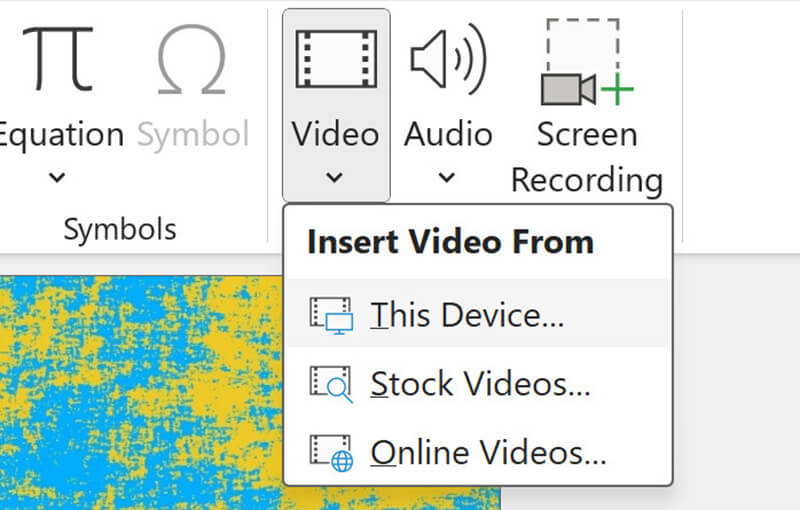
الجزء 3. الأسئلة الشائعة
ما هي التنسيقات التي يدعمها PowerPoint؟
يدعم PowerPoint 2010 تنسيقي AVI وWMV بشكل أصلي، بينما تتعامل الإصدارات الأحدث، مثل PowerPoint 2013 وما بعده، مع تنسيقي MP4 (H.264/AAC) وMOV والمزيد.
لماذا لا أزال أحصل على رسالة "ترميز غير متوفر" حتى بعد تحويل الملف؟
إذا كان الفيديو تالفًا أو معطوبًا جزئيًا، فلن يُجدي التحويل نفعًا. استخدم أداة إصلاح مثل ArkThinker Video Repair.
هل من الأفضل ربط أو تضمين مقاطع الفيديو في PowerPoint؟
يعد التضمين أكثر موثوقية، خاصةً إذا كنت تشارك العرض التقديمي على أجهزة أخرى.
ما هو أفضل برنامج ترميز لمقاطع الفيديو PowerPoint؟
يعد تنسيق MP4 مع فيديو H.264 وصوت AAC هو الأكثر توافقًا وكفاءة.
خاتمة
مواجهة 'برنامج ترميز الفيديو PowerPoint غير متوفرقد يكون خطأ "" مزعجًا للغاية، خاصةً عند الاستعداد لعرض تقديمي مهم. سواء كنت تستخدم إصدار PowerPoint 2010 أو 2013 أو إصدارًا أحدث، فالخبر السار هو أن هذه المشكلة قابلة للحل. يمكنك حل مشكلة عدم توفر برنامج الترميز في فيديو PowerPoint بتحويل الفيديو، أو تحديث البرنامج، أو تثبيت برنامج الترميز الصحيح، أو إصلاح الملف باستخدام أداة موثوقة مثل ArkThinker Video Repair.
تذكر دائمًا اختبار عرضك التقديمي مع جميع الوسائط المضمنة قبل اليوم الكبير لتجنب المفاجآت في اللحظة الأخيرة.
ما رأيك في هذا المنصب؟ انقر لتقييم هذه المشاركة.
ممتاز
تقييم: 4.9 / 5 (على أساس 385 الأصوات)


